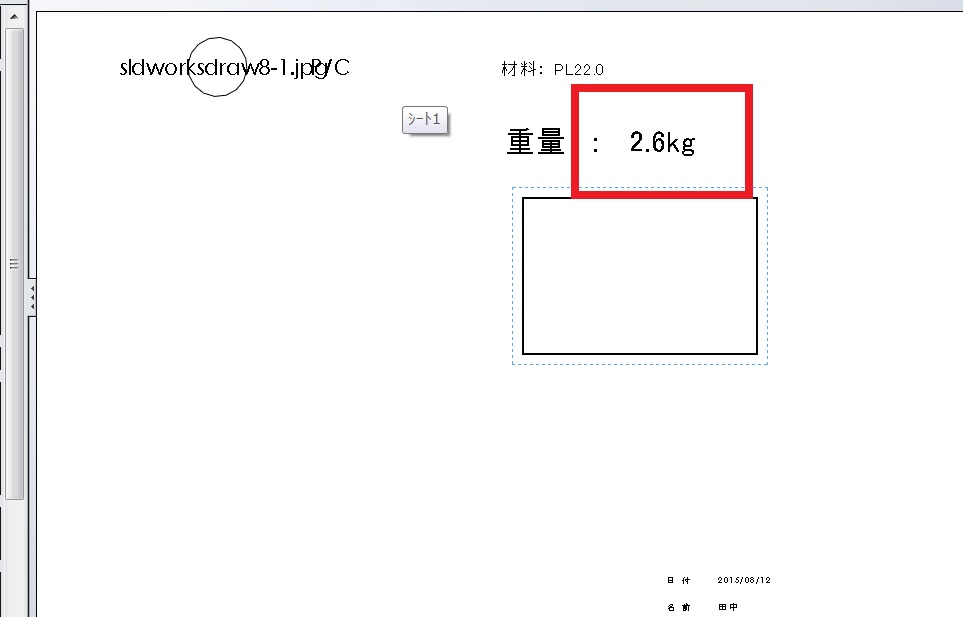SolidWorks 使い方 入門
ソリッドワークス3Dプリンターのデータ作成、修正、造形 株式会社 サンエツ
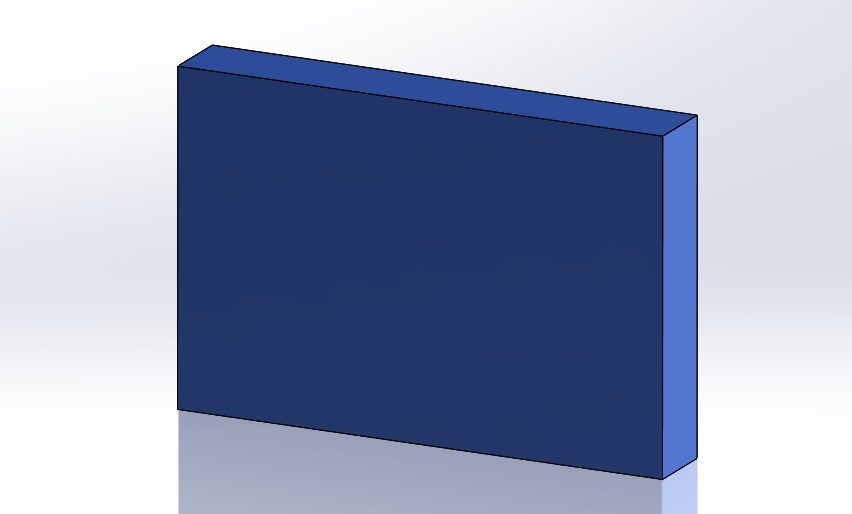

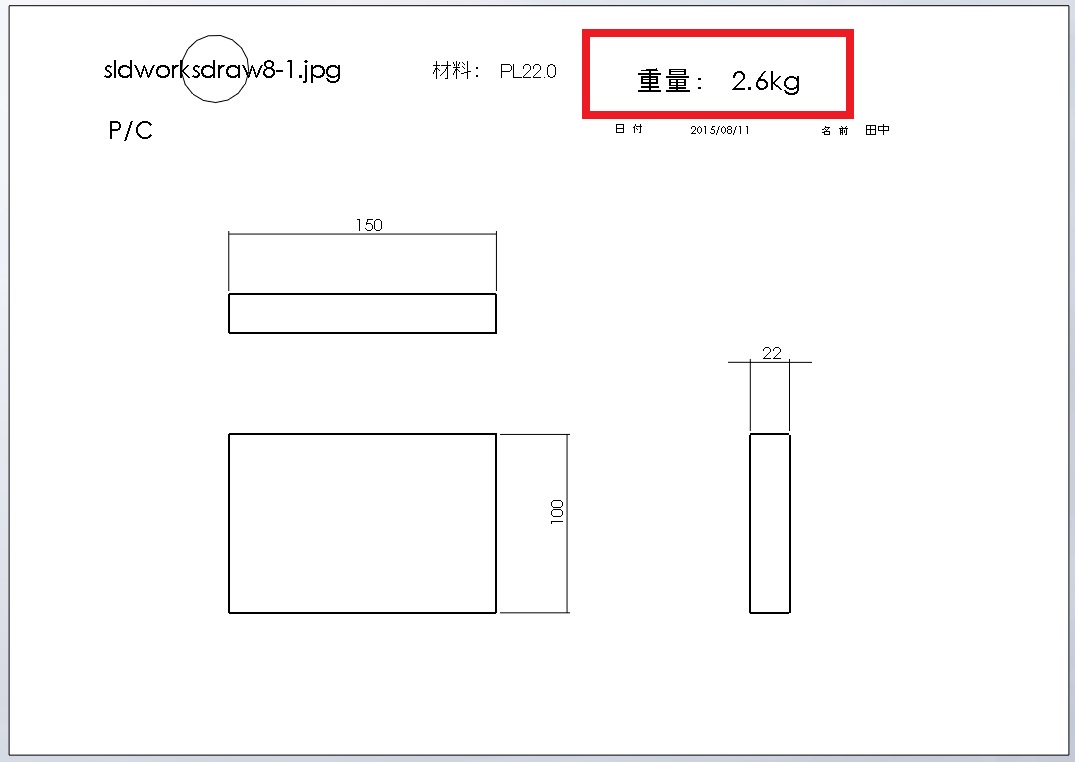
プロパティのリンクの作成
「新規」→「部品」を押を選択して「OK」します。
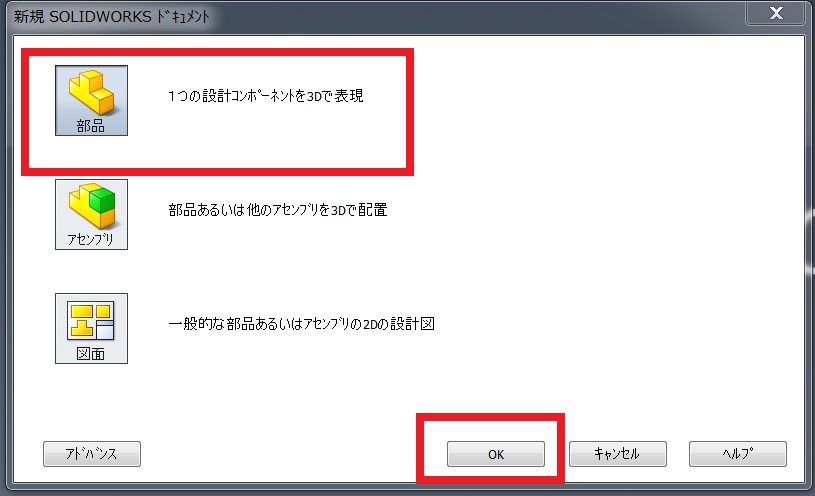
通常の部品テンプレートが起動します。
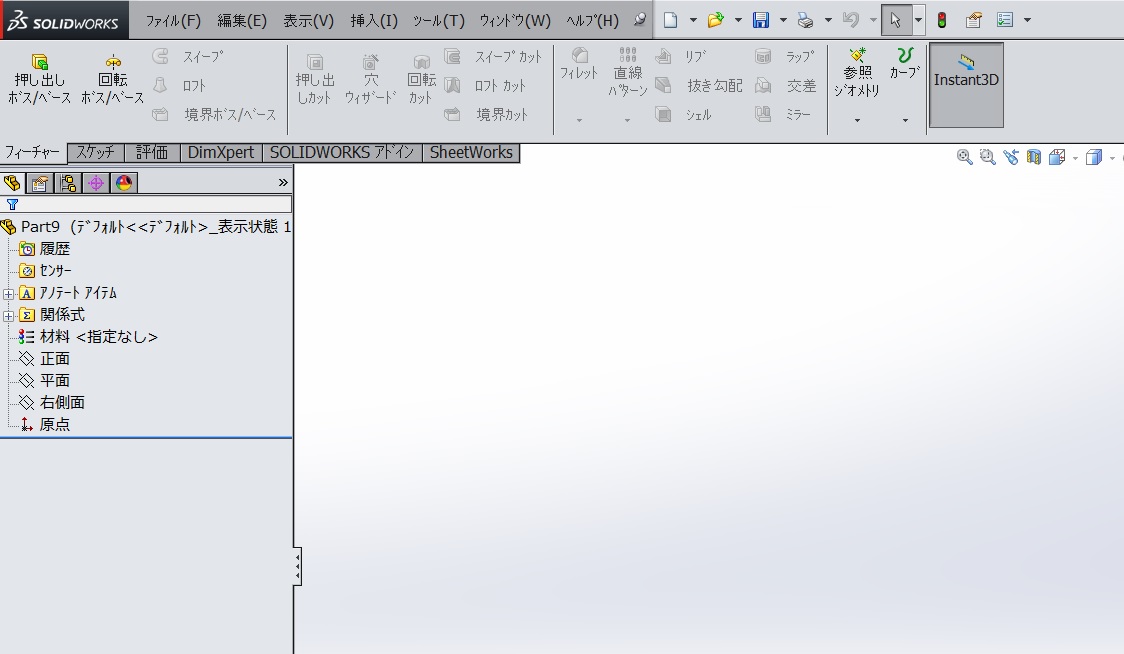
プロパティのボタンを押します。
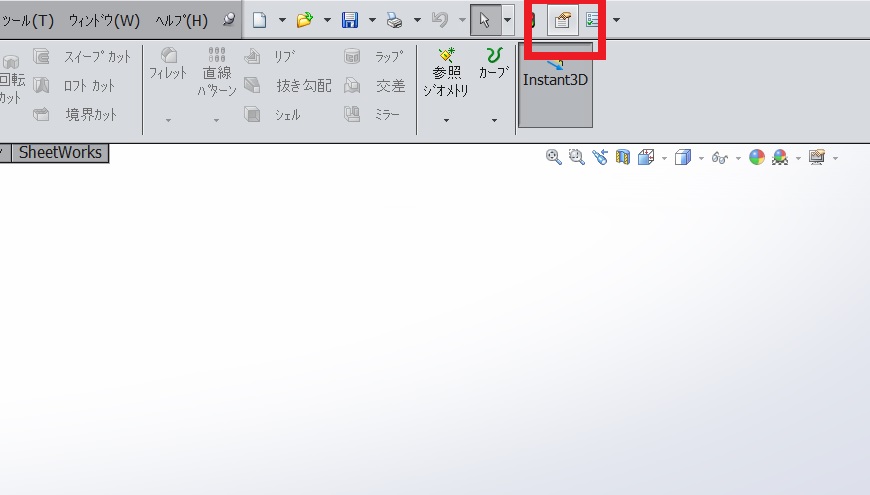
初期状態では「文書情報」は空のままです。 ここに、図面にリンクさせる情報を書き込んでいきます。
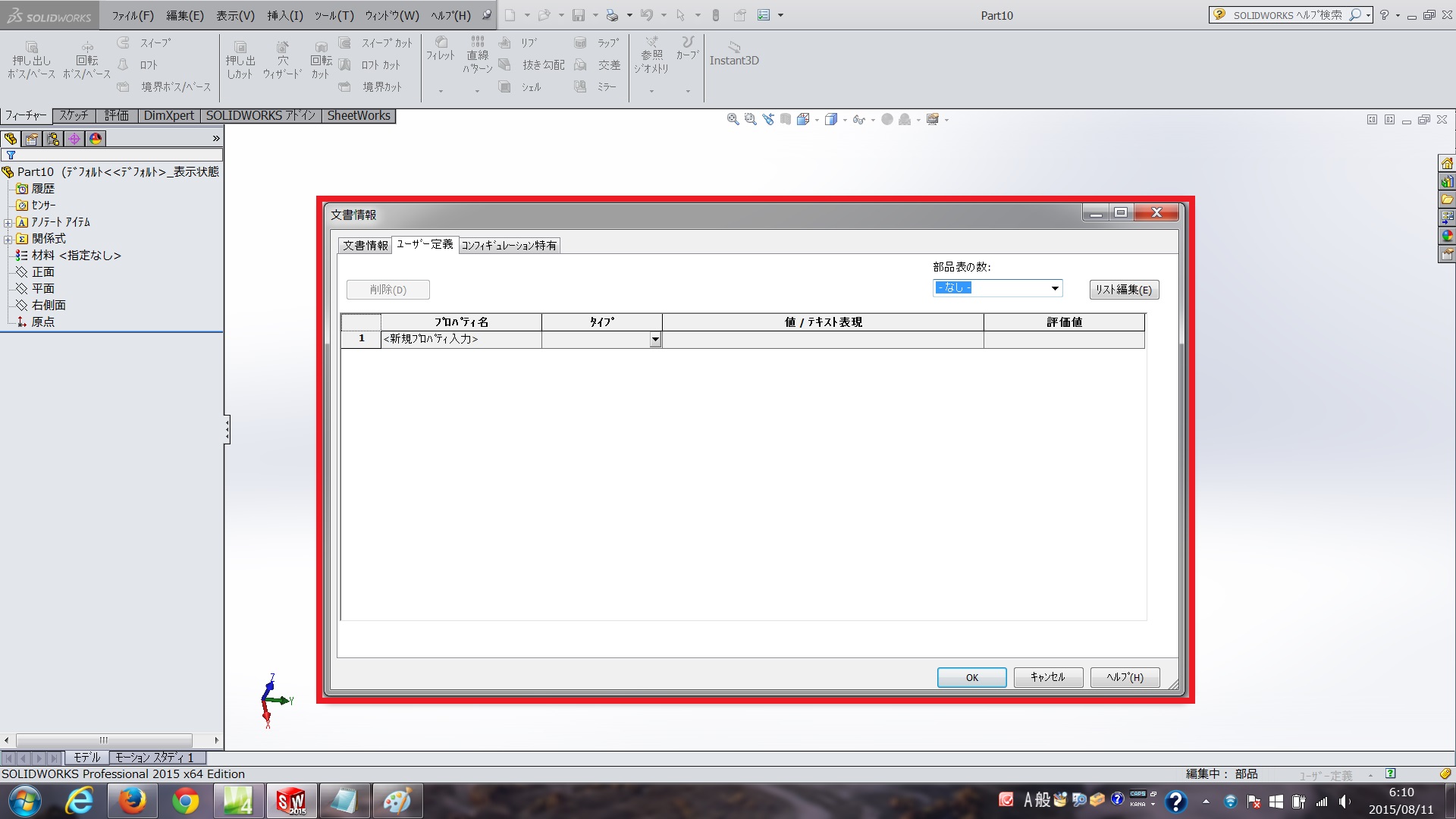
「新規プロパティ」の欄に「重量」と書き込みます。
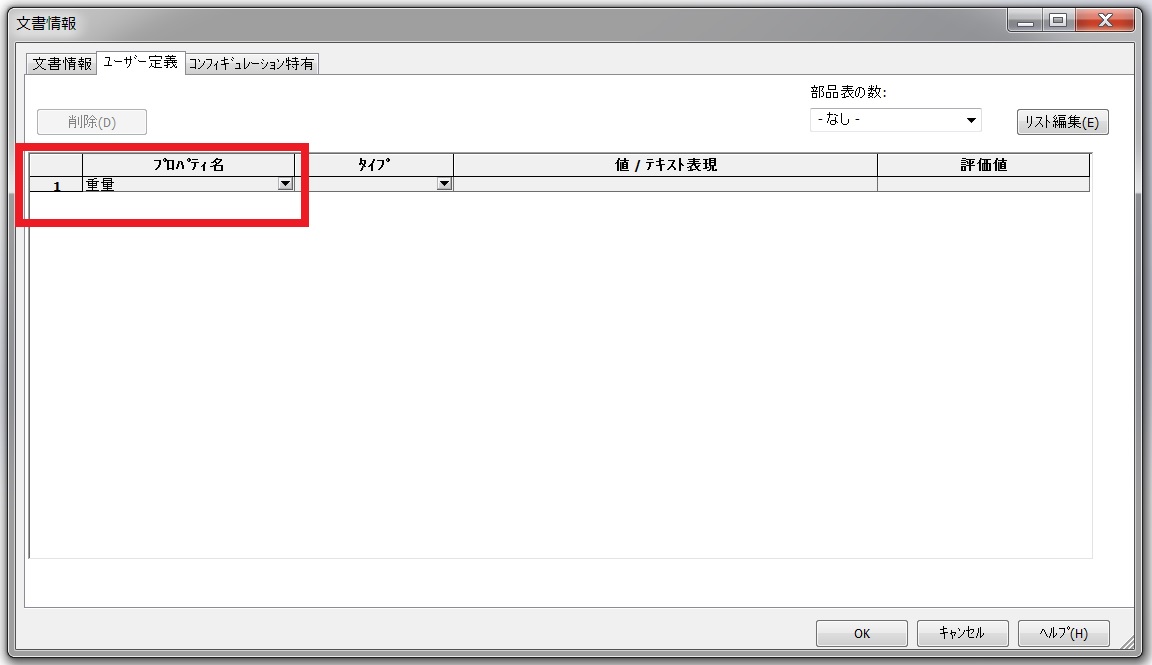
「タイプ」のコンボボックスで「テキスト」を選択します。
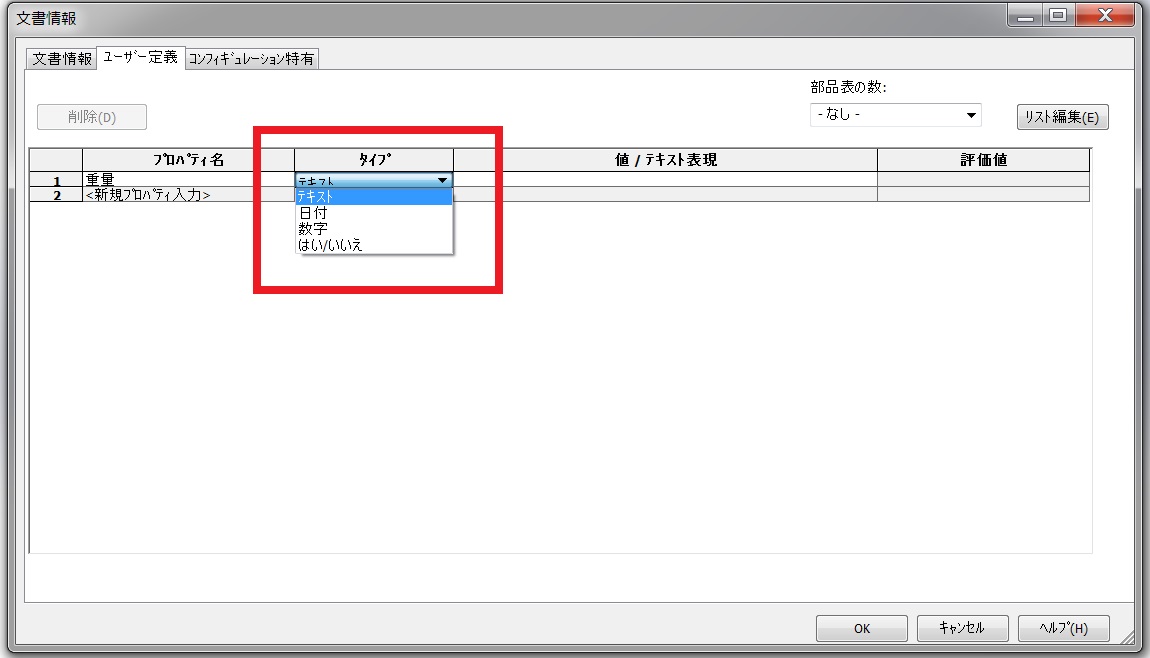
「値/テキスト表現」に「質量」→「"SW-Mass@sldworksdraw8-1.jpg.SLDPRT"」を入力しますが単位が不明ですので、 後ろに㎏を付け足します→「"SW-Mass@sldworksdraw8-1.jpg.SLDPRT"㎏」にして入力が終わったら「Enter」キーを押します。 「評価値」重量と単位が入力されます。
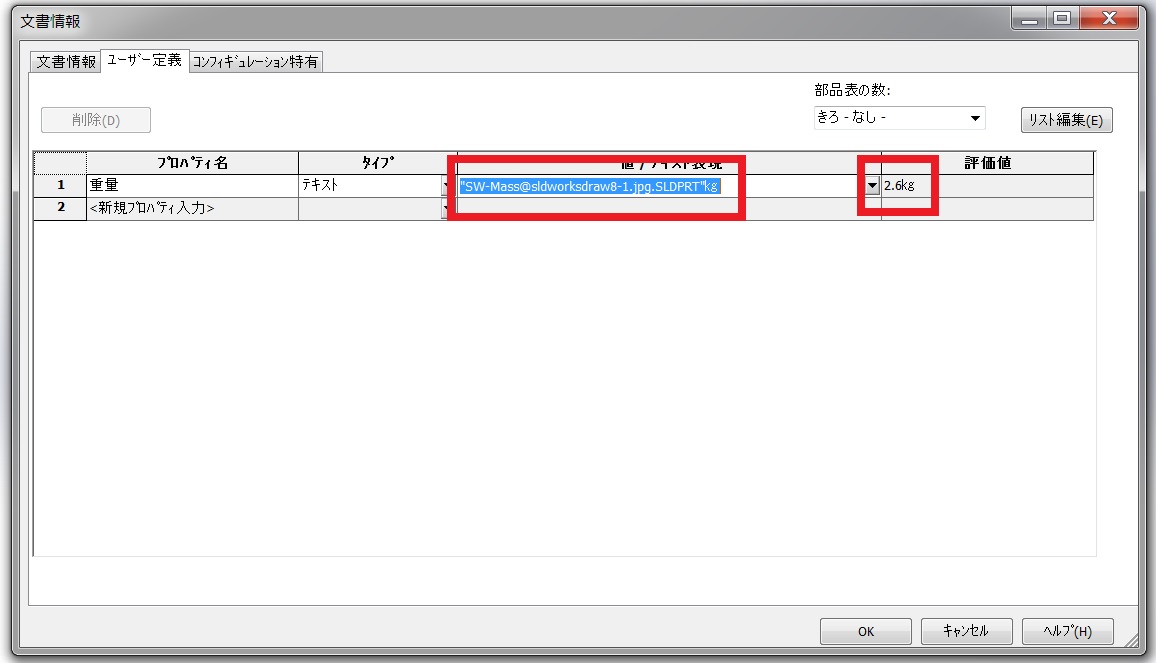
「OK」してウィンドウを閉じます。
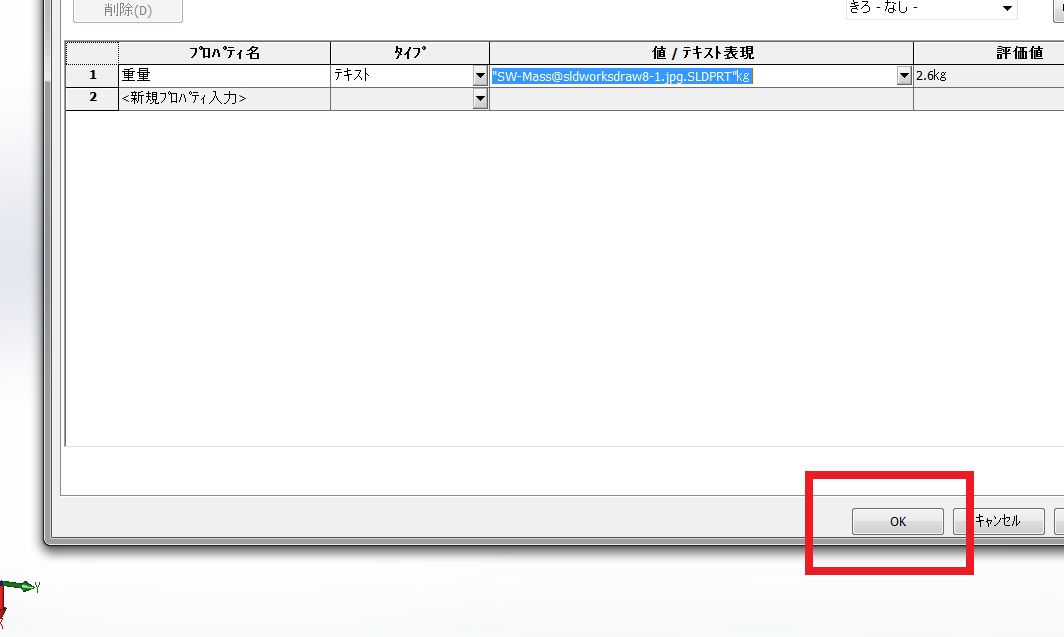
「新規」→「部品アセンブリから図面作成」を選択すると「デフォルトテンプレート」で設定された図面が表示されます。 図面の空いたところを利用して部品テンプレートの「重量」をリンクさせて表示させてみましょう。 私の場合は赤枠のあたりに表示します。
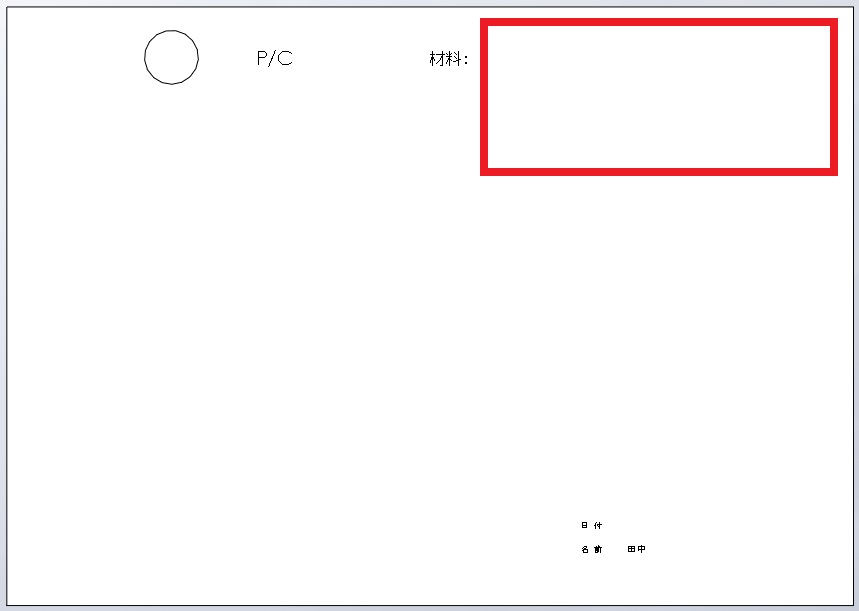
シートフォーマット編集に入って「注記」で「重量 :」と記入します。
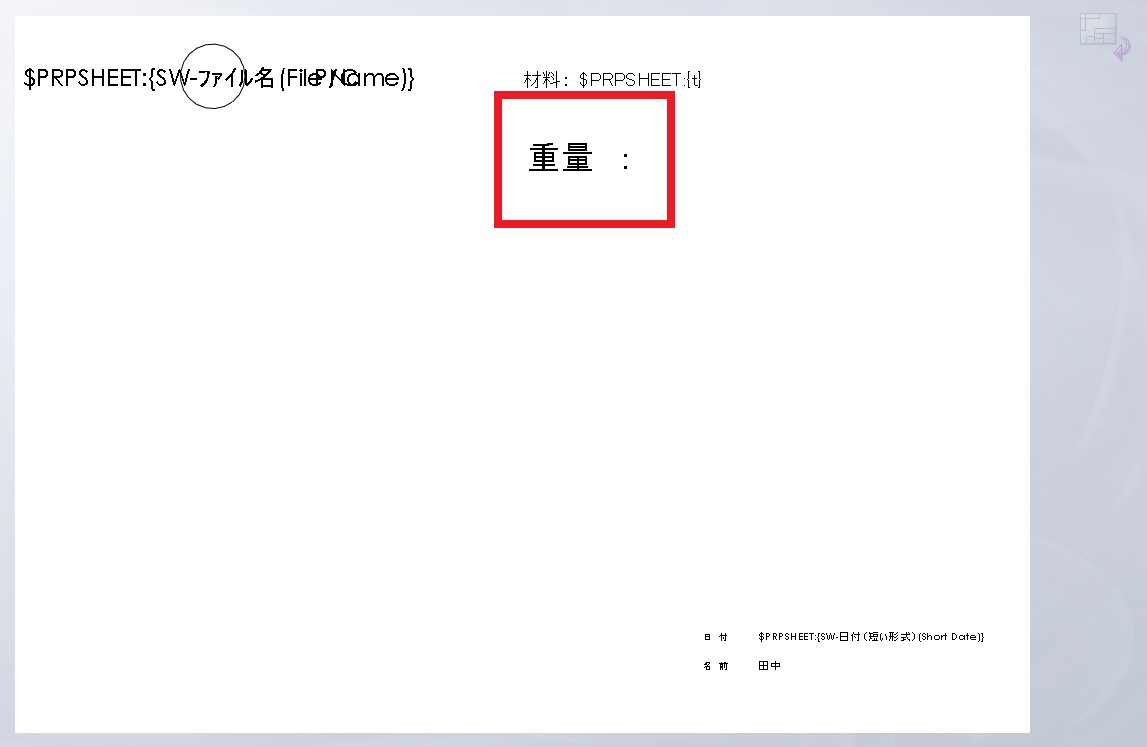
「重量 :」の隣に注記を追加します。
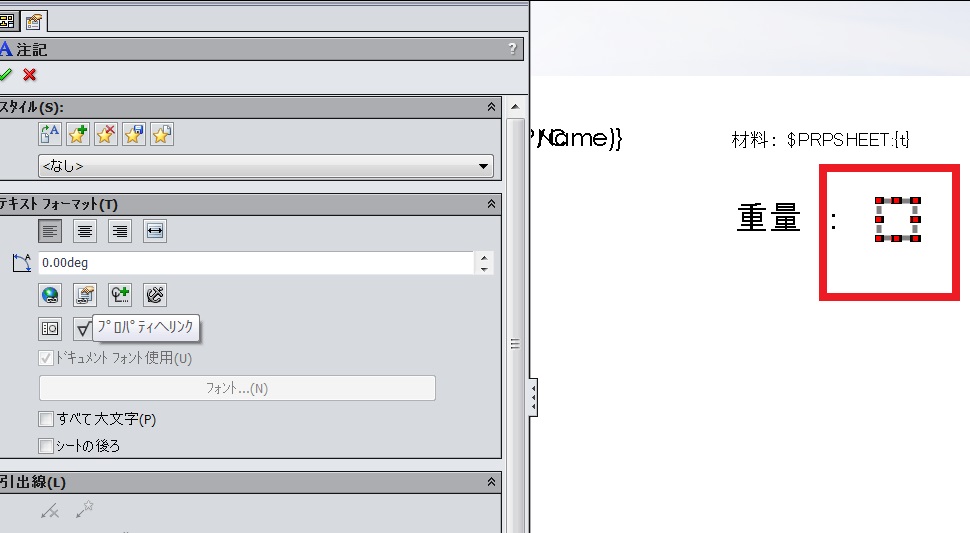
赤枠の注記が選択状態のうちに「プロパティへリンク」をタップして「シートプロパティのビューのモデルから」の「重量」を選択します。
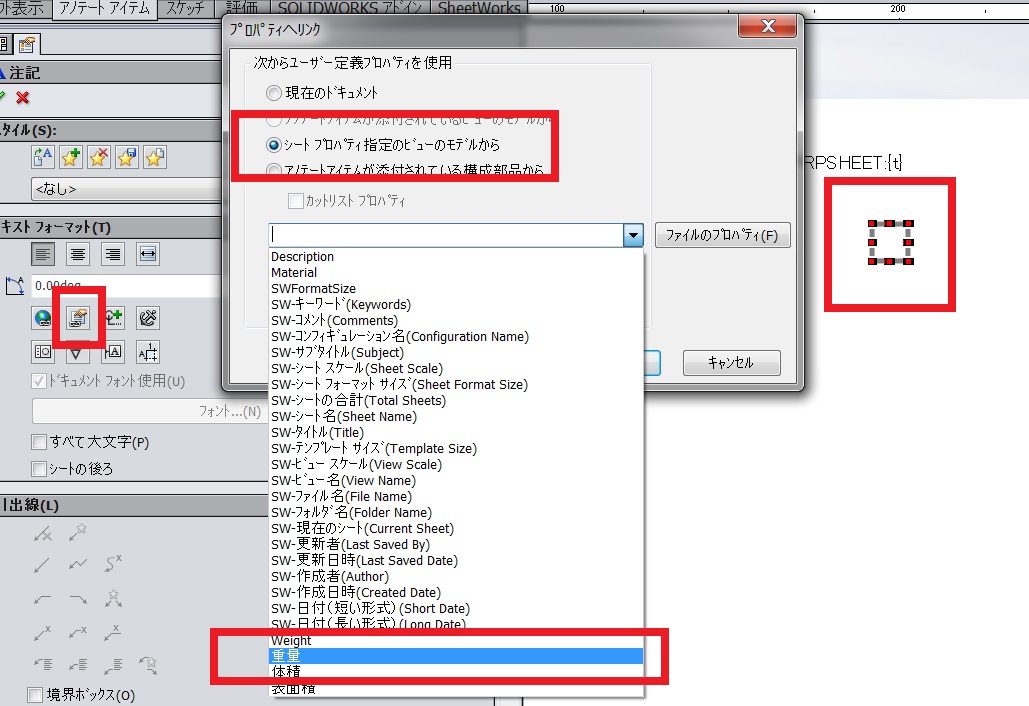
「重量」が入力されたら「OK」をタップします。
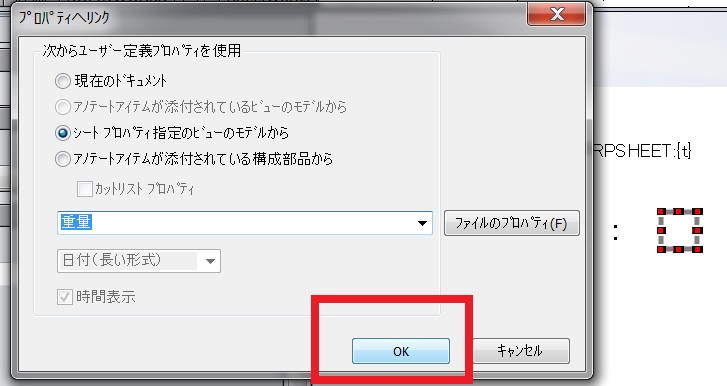
リンクが注記に入力されます。注記のコマンドを「OK」します。
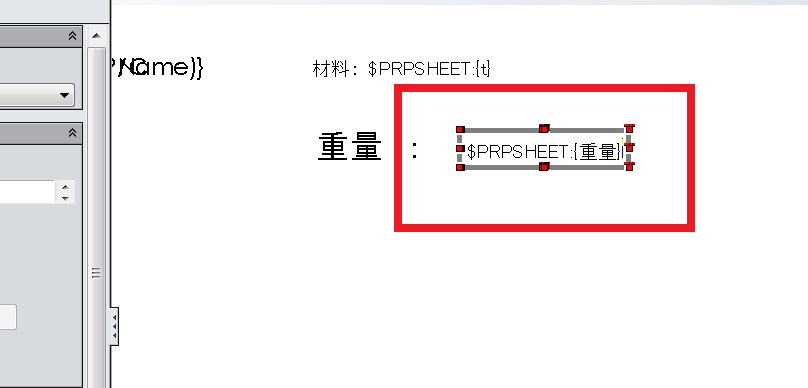
フォントサイズや位置を調整したら「シートフォーマット編集」を抜けます。
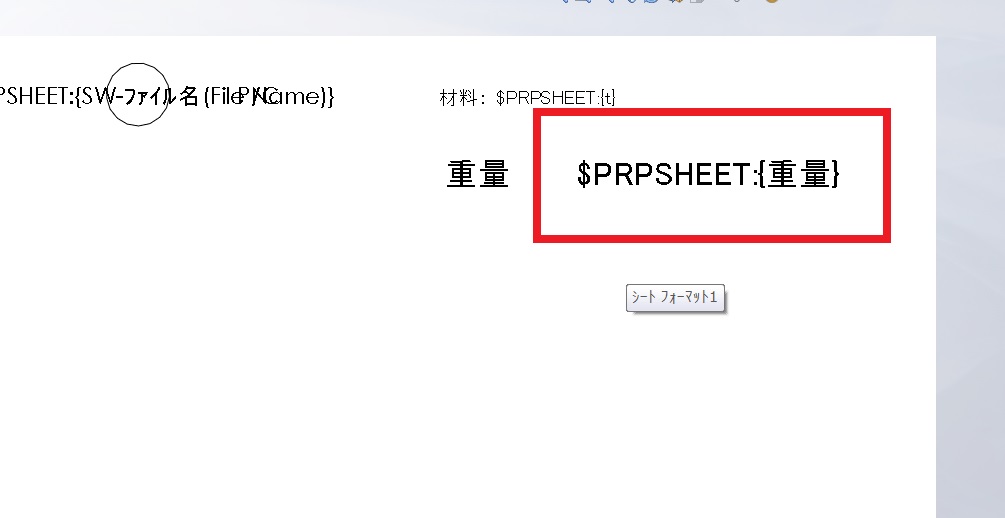
リンクのプロパティの値は消えます。
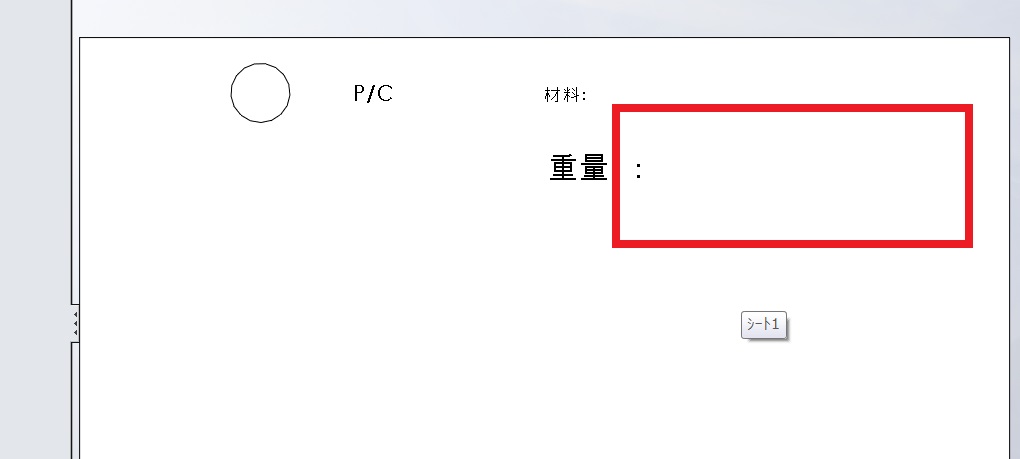
パレットからモデルの図面をドラッグすると、リンクのプロパティに情報が表示されます。